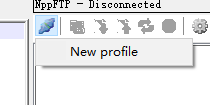今天是学习大数据开发的第一天,主要进行了在VMware虚拟机下安装CentOS6.5以及IP配置DNS配置,下边介绍习配置的过程
1、安装虚拟机Centos6.5
(1)新建虚拟机
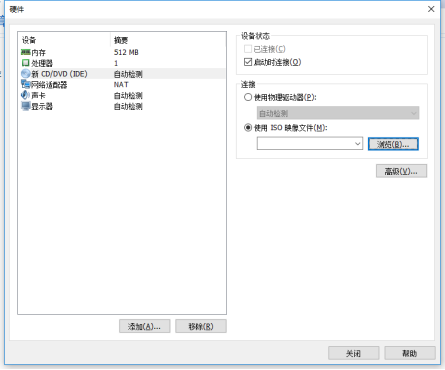
(2)打开虚拟机进入安装界面,选择第一个
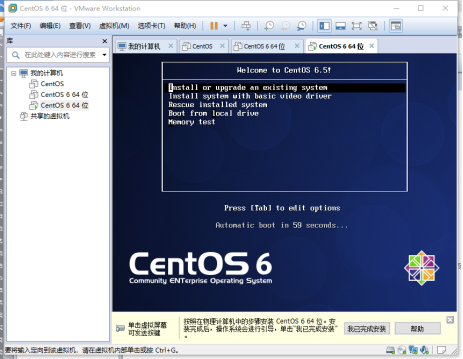
(3)提示测试媒体界面直接选择skip跳过
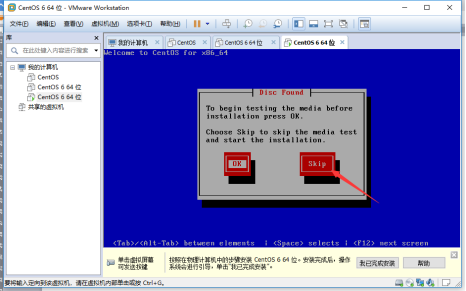
(4)选择如图所示选项
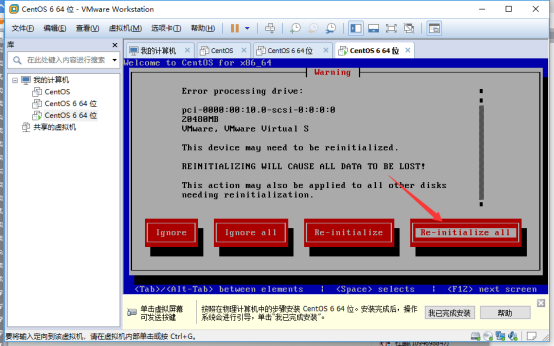
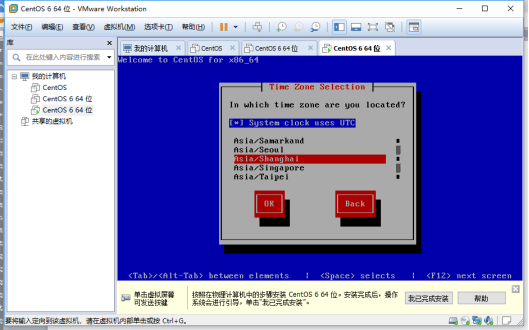

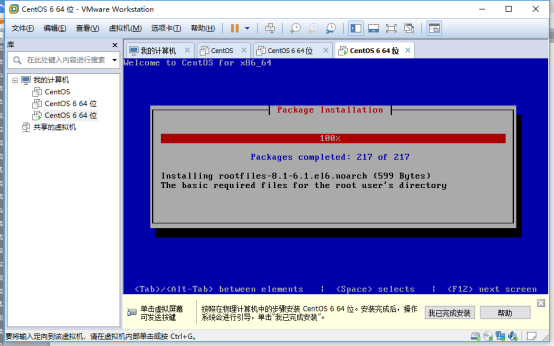
至此安装结束
2、配置ip网络
(1)登录输入以下命令进入配置文件

(2)点击右上角编辑——》虚拟网络编辑器,打开如图所示界面
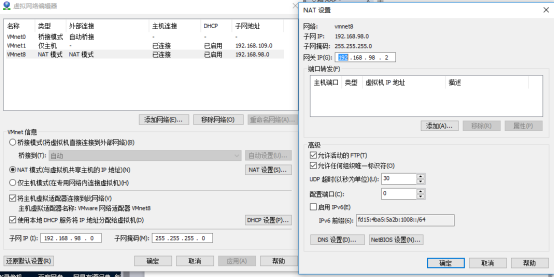
在ifcfg-eth0文件下添加
IPADDR=IP地址
NETMASK=子网掩码
GATEWAY=网络地址
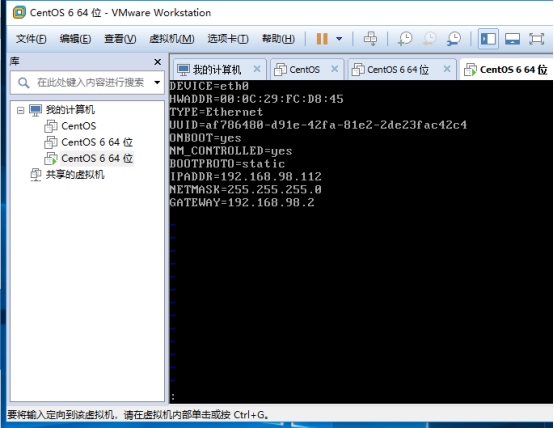
注:
1、IPADDR:对应的ip地址在配置时只需要保证在子网范围下即可,并且每台主机子网号不同
2、GETWAY:网络地址就是对应网关号
(3)保存上一步操作后,输入service network restart 用于重新启动网络服务
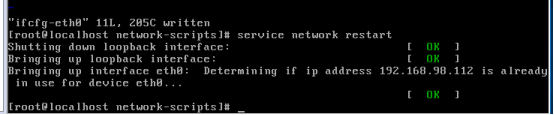
到此 IP配置完成
3、配置DNS
(1)输入以下命令 进入配置文件,编辑resolv.conf文件

(2)输入以下内容

测试DNS配置是否成功,ping www.baidu.com
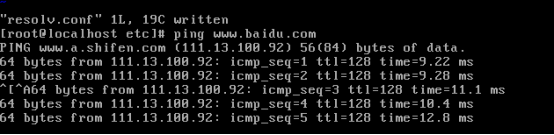
此处有些工具可以使用 XFTP XShell NotePad++
XFTP :可以安全的完成在Windows PC 与Linux下传文件,通过连接虚拟机主机可以快捷的将Windows下的文件上传到liunx系统中
Xshell:可以在Windows界面下用来访问远端不同系统下的服务器,从而比较好的达到远程控制终端的目的,我们在此用于连接centos6.5系统进行远程控制,在Windows界面下输入命令进行操作,简化虚拟机上繁琐操作。
NotePad++:是 Windows操作系统下的一套文本编辑器,我们在这里使用它可用用来简化虚拟机环境下繁琐的vi编辑
Xshell使用
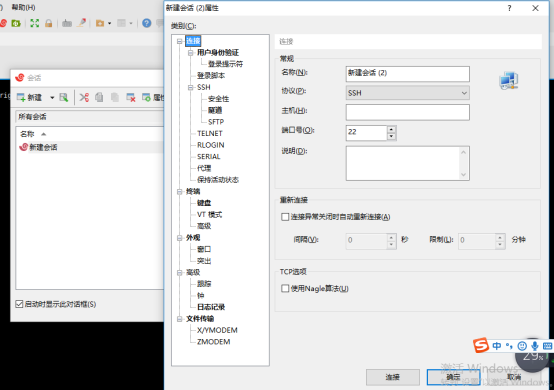
主机:输入虚拟机网络配置的ip地址
在虚拟机打开的情况下使用,否则无法进行连接
Xshell 可直接在Windows界面下与liunx系统建立远程连接进行操作
XFTP的使用
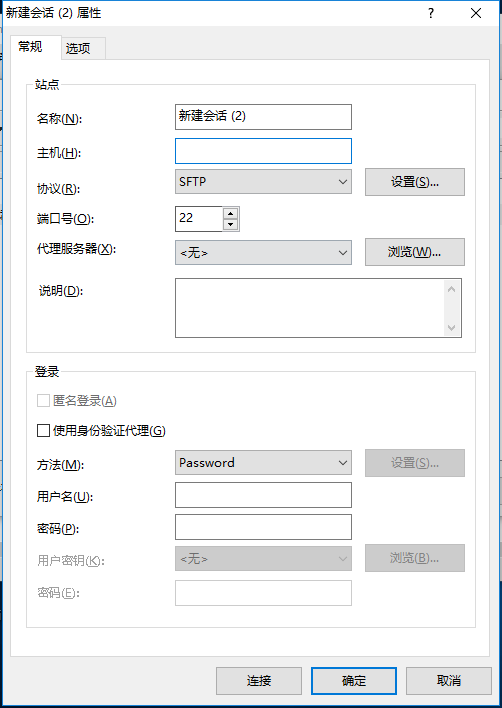
主机处输入虚拟机网络配置ip输入相关用户,可以建立Windows与liunx系统的会话,可直接将Windows系统下的文件上传的Linux系统用户文件下
NPP的使用
选择插件——NPPFTP——show NPPFTP Windows
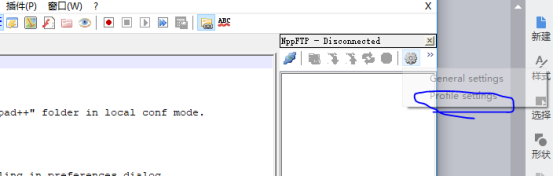
Hostname:虚拟机主机号
Username:虚拟机用户名
Password:虚拟机用户密码
Connection选择SFTP
输入完后点击close
点击如下选项完成连接